filezilla删除过滤器配置的具体操作教程
时间:2022-10-26 15:52
filezilla如何删除过滤器配置,还不清楚的小伙伴们,赶紧随下编一起来看一下filezilla删除过滤器配置的具体操作教程吧。
filezilla删除过滤器配置的具体操作教程

先进入filezilla应用界面,如图
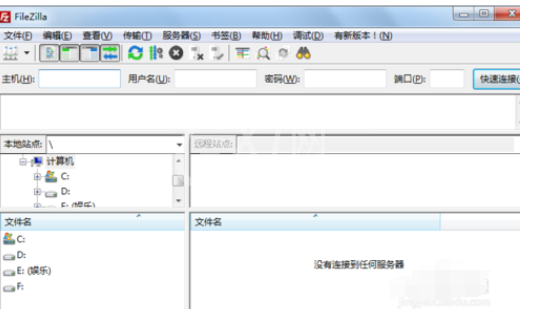
点击工具栏中的查看,弹出查看列表, 如图
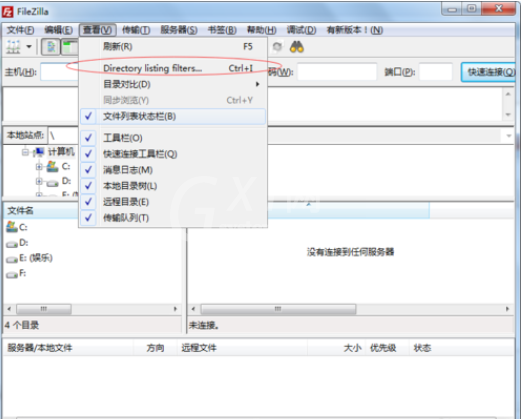
点击Directory listing filters,进入目录列表过滤器界面,如图
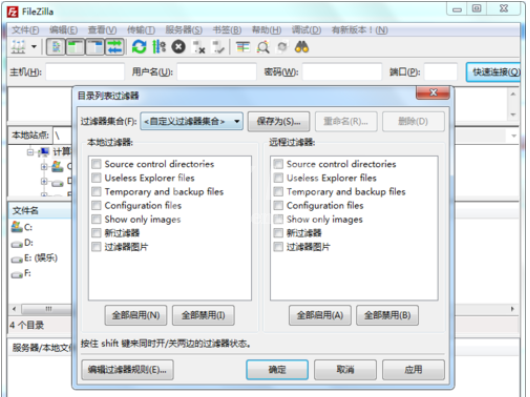
点击编辑按钮,进入编辑过滤器界面, 如图
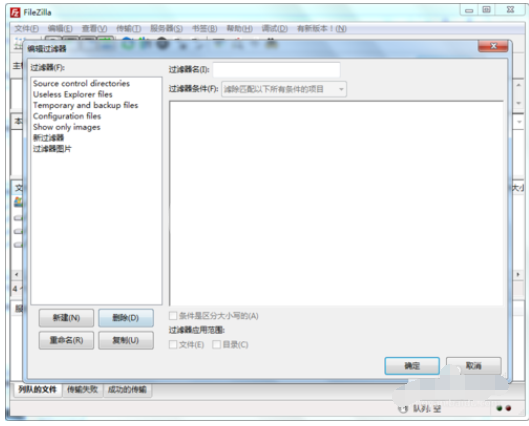
选中要删除的过滤器,点击删除,如图

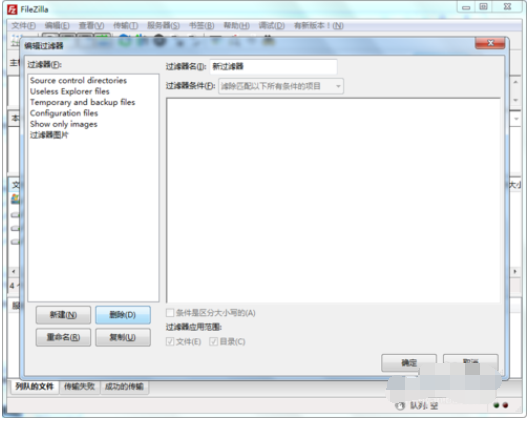
点击确定,回到目录列表过滤器界面就看不到删除的过滤器了,如图
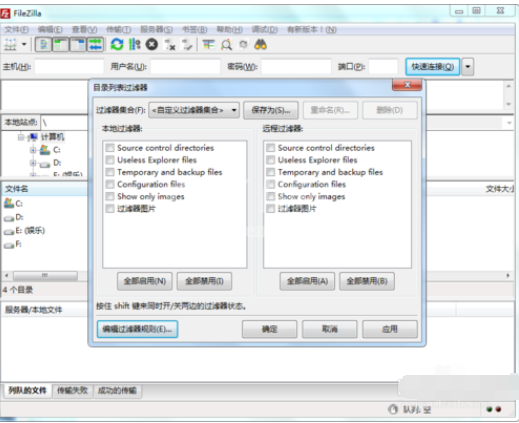
以上就是小编给大家带来的全部内容,大家都学会了吗?



























